還記得唐朝詩人劉禹錫烏衣巷詩中的句子「舊時王謝堂前燕,飛入尋常百姓家」,講述昔日在王謝大宅堂前飛舞的燕子,再度返回舊地,卻已變成尋常百姓的住家,而我覺得拿來套用在NVMe SSD上也相當合適。因為,透過PCIe匯流排來大幅度提升傳輸效率的NVMe SSD,之前多做為商業應用,但隨著SSD價格越來越親民的狀況下,開始有廠商推出消費等級的NVMe SSD產品。而這次我要試用的Toshiba OCZ RD400 NVMe 256GB SSD,就是OCZ在併入Toshiba之後,以Toshiba OCZ雙品牌方式出現的第一款消費級NVMe SSD,因為我想實際試試在我目前使用的Z87平台上,RD400可以幫我目前一些應用加速多少?


根據官方資料,Toshiba OCZ RD400 SSD目前最大容量為1TB,最低容量為128GB。而我這次拿到的Toshiba OCZ RD400 NVMe SSD,是256GB容量版本。

從外盒背面的介紹知道,Toshiba OCZ RD400 SSD支援NVMe 1.1b技術,採用M.2 2280介面規格,而我這次拿到的,是有附PCI-E轉卡可轉插PCI-E 3.0 x4,以及Low-Profile窄卡擋板的版本。


NVMe是第一個專為SSD而生的介面標準,其中PCIe是物理接口,NVMe為軟體堆層,而這個介面標準縮短硬碟與CPU的響應延遲,改善系統的I/O路徑,可以釋放記憶體潛能,進而增加效能。

提供五年保固的Toshiba OCZ RD400 SSD,包裝內容物除了裝在PCI-E轉卡上的Toshiba OCZ RD400 SSD,還有說明書、Low-Porfile窄卡擋板。

裝在PCI-E轉卡上的Toshiba OCZ RD400 SSD。

PCI-E轉卡背面相當乾淨,沒有任何元件。

RD400本體與PCI-E轉卡間,有黏上導熱貼可以輔助散熱。


Toshiba OCZ RD400 SSD本尊。

規格上,RD400 採用Toshiba TC58NCP控制器,搭配Toshiba 15nm MLC NAND Flash,提供128GB、256GB、512GB以及1TB 四種容量。至於傳輸效率部分,可以參考下表,最快讀取有2600MB/s,寫入1600MB/s,4K隨機讀取210000 IOPS,寫入140000 IOPS,耐久度依容量分別是74TB、148TB、296TB、592TB,並提供5年Advanced Warranty Program(AWP)保固。
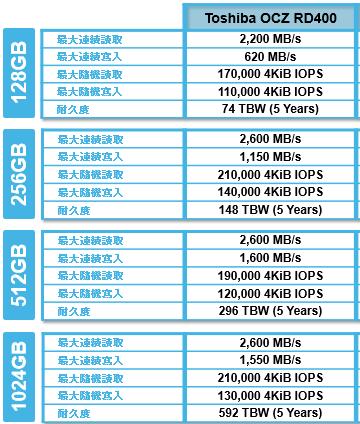
將貼紙撕下,就能看到這顆256GB容量Toshiba OCZ RD400所有使用的元件。

快閃記憶體部分,使用兩顆128GB容量的Toshiba 15nm MLC TH58TFT0JFLBAEF顆粒。

控制器部分,使用Toshiba TC58NCP070GSB八通道控制器。

快取記憶體,使用Samsung K4E4E324EE-EGCE 512MB DDR3-1600記憶體顆粒。

256GB容量的Toshiba OCZ RD400,背面沒有任何元件。

這顆NVMe SSD的產地,是我自己比較少見到的菲律賓。


雖然我的平台是Z87,但OS目前安裝的是Win 10,因此辨識Toshiba OCZ RD400沒有遇到問題。所以,在正式使用前,先來測試一下,看看它的速度有多威!
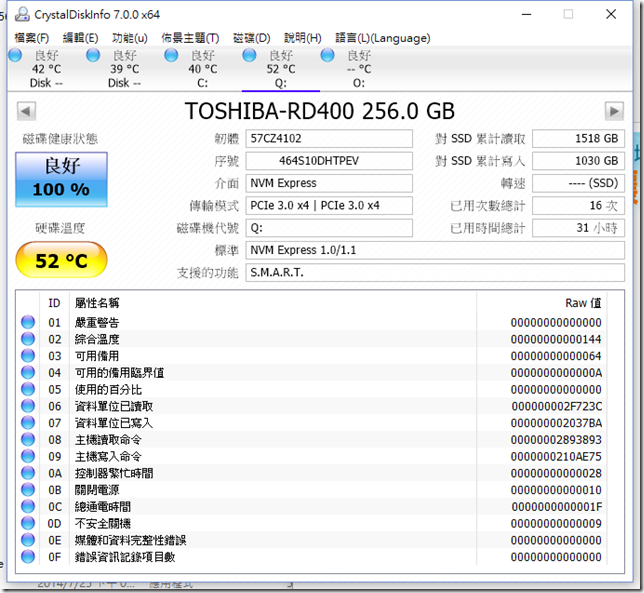
以下,是測試平台的資訊:
CPU:Intel I5 4760K 3.2G(搭配原廠風扇)
MB:MSI Z87-GD65 GAMING
RAM:Kingston HyperX Fury DDR3 1866 4G*4
系統碟:Kingston HyperX Fury SSD 240G
VGA:ASUS STRIX GTX960 2G DDR5
POWER:INWIN Commander III 800W金牌
作業系統:Microsoft Windows 10 64bit
HD Tune Pro
效能測試讀取部分,最小值199.7MB/s、最大值1357.2MB/s、平均值1177.3MB/s。

效能測試寫入部分,最小值466.7MB/s、最大值1147MB/s、平均值618.2MB/s。
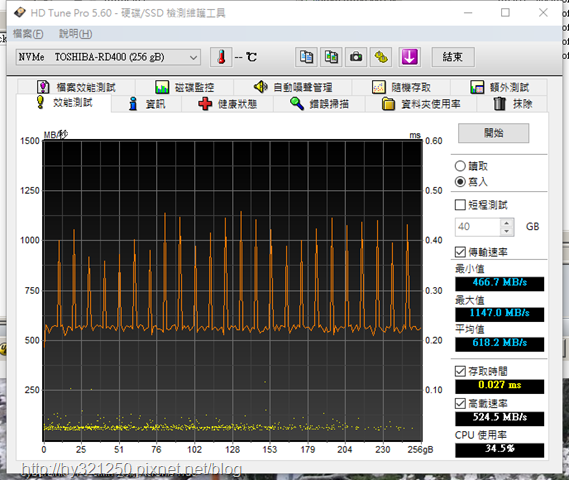
隨機存取讀取部分結果。

隨機存取寫入部分結果。
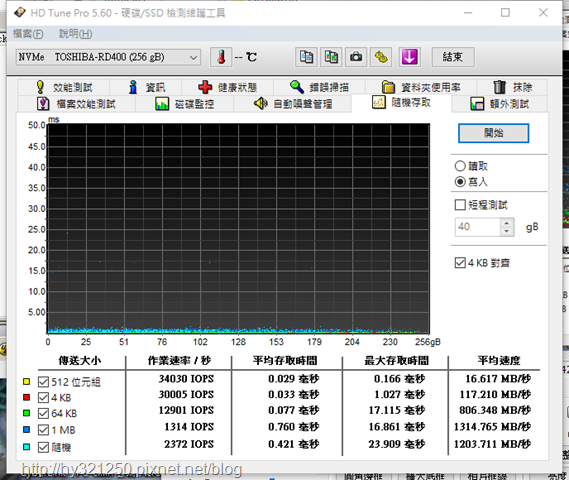
額外測試讀取部分結果。
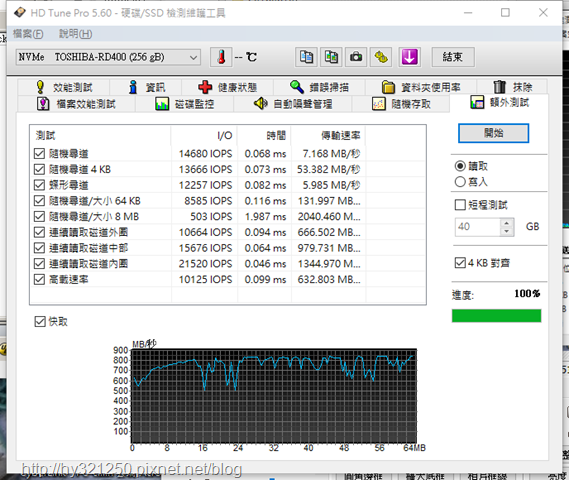
額外測試寫入部分結果。
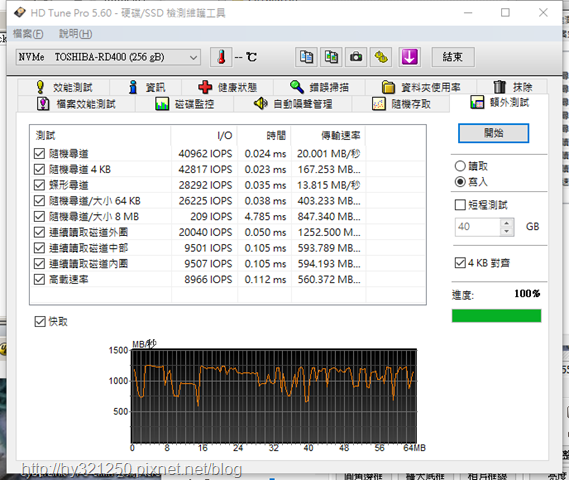
檔案效能測試部分,資料模式0、隨機與混合時所測得的循序速度,讀取分別是1376.38MB/s、1561.12MB/s、1301.26MB/s;寫入分別是845.56MB/s、886.77MB/s、986.35MB/s。

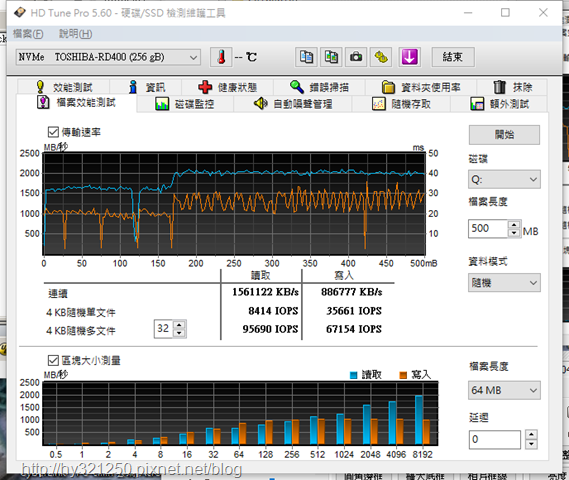
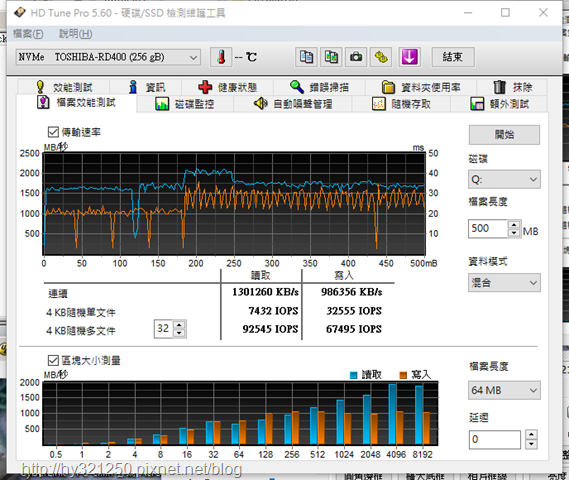
AS SSD
BENCHMARK測試,Seq讀寫部分,讀取2153.93MB/s,寫入1033.74MB/s,最後分數為2517分。

檔案複製效能測試部分,ISO、程式與遊戲三個項目的傳送速度,分別是996.54MB/s、414.81MB/s與662.8MB/s。
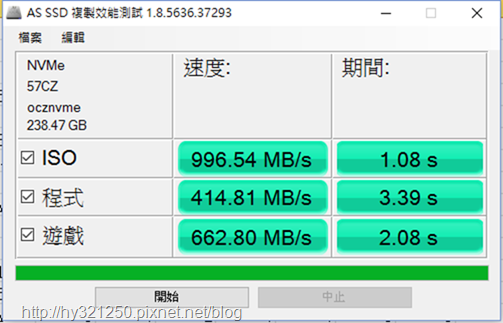
檔案壓縮效能測試部分,在不同壓縮率下,讀取速度與寫入速度的狀況。
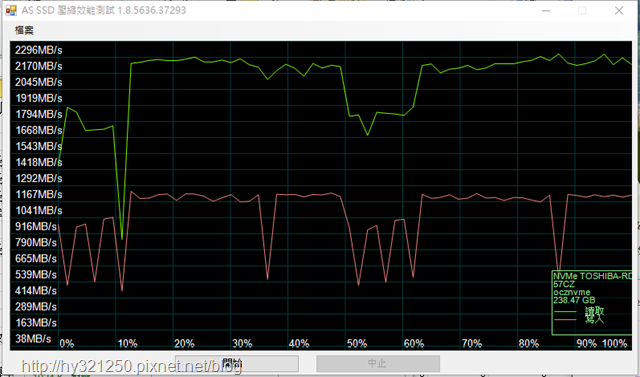
CrystalDiskMark
在檔案大小1GB,隨機亂數下,循序讀取與寫入數值分別為2514MB/s、1156Mb/s,4K讀取與寫入數值分別為43.12MB/s、184.8Mb/s。

ATTO Disk Benchmarrk
測試完之後,最大讀取與寫入數值分別為2657.77MB/s、1221.29MB/s。

AJA System Test
以1920x1080 10bit的Video Frame Size測試,結果測得的讀取與寫入速度,分別為1218.2MB/s和1133MB/s。
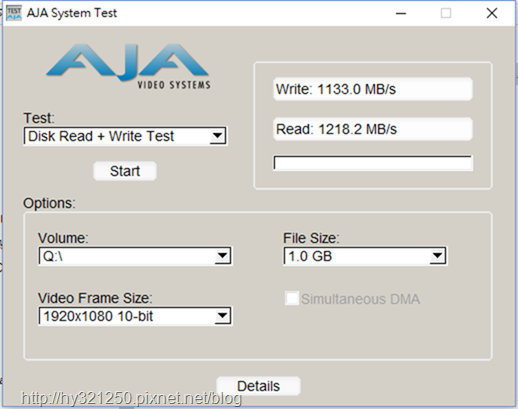
Anvil's Storage Utilities
針對讀取與寫入測試,最後得到的分數為8394.04分。
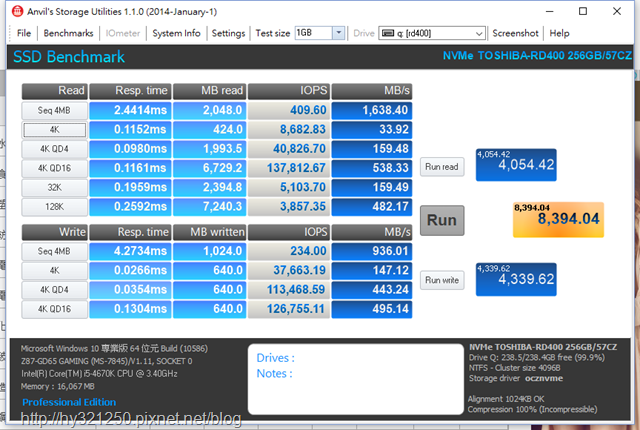
FastCopy(OCZ Vertex 450 128GB SSD)
由於手上沒有另一顆高速SSD,所以先試目前VM檔案儲存的OCZ Vertex 450 128GB SSD複製檔案到Toshiba OCZ RD400 SSD的速度。而透過CrystalDiskMark測試OCZ Vertex 450 128GB SSD的效能,在檔案大小1GB,隨機亂數下,循序讀取與寫入數值分別為277.4MB/s、265.3Mb/s,4K讀取與寫入數值分別為23.54MB/s、90.73Mb/s。
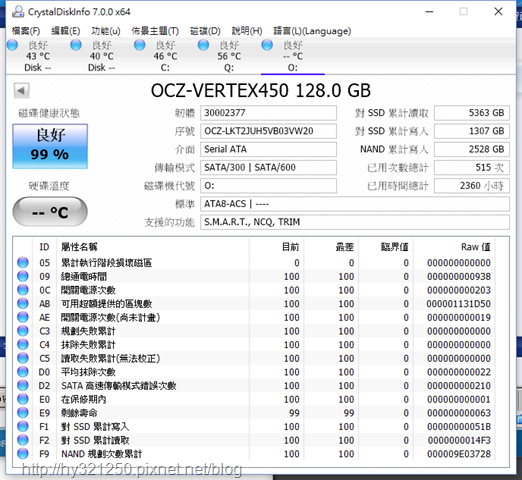

將這顆SSD中三個總計28.23GB的檔案,複製到這顆Toshiba OCZ RD400,測得的速度為262.6MB/s。
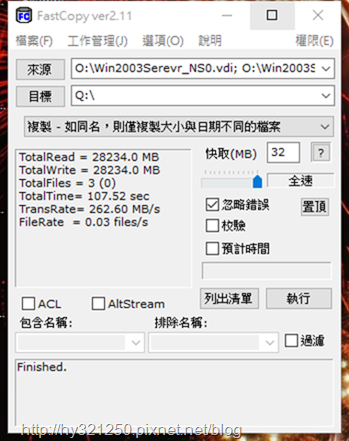
接著,將這三個檔案從Toshiba OCZ RD400複製回原來的SSD,測得的速度為238.92MB/s。
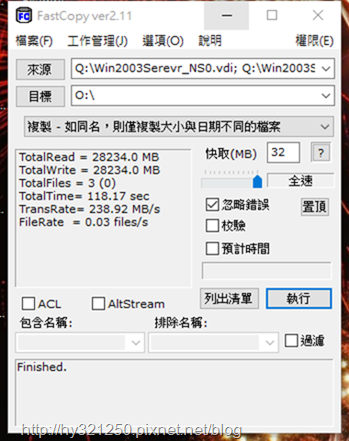
FastCopy(Kingston HyperX Fury 240GB SSD)
除了OCZ Vertex 450 128GB SSD,我還試了用讀取速度更快的Kingston HyperX Fury 240GB SSD來複製檔案到Toshiba OCZ RD400 SSD。而透過CrystalDiskMark測試Kingston HyperX Fury 240GB SSD的效能,在檔案大小1GB,隨機亂數下,循序讀取與寫入數值分別為508MB/s、134Mb/s,4K讀取與寫入數值分別為13.07MB/s、24.01Mb/s。


將這顆SSD中三個總計28.23GB的檔案,複製到這顆Toshiba OCZ RD400,測得的速度為493.17MB/s。

接著,將這三個檔案從Toshiba OCZ RD400複製回原來的SSD,測得的速度為246.59MB/s。
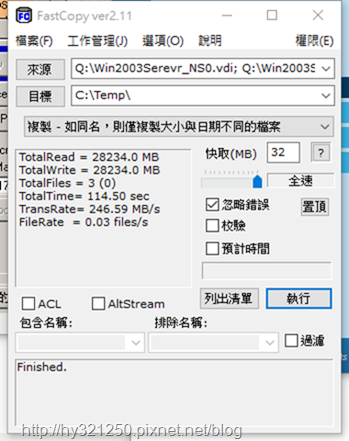

OCZ的SSD可以透過OCZ SSD Utility這個工具軟體,了解SSD健康狀況、進行SSD驅動程式與韌體更新、增加SSD效能…等管理工作。所以當我點進OCZ SSD Utility,除了可以管理Toshiba OCZ RD400 SSD外,電腦裡安裝的另一顆OCZ Vertex 450 SSD也會在清單中,可以進行管理動作。
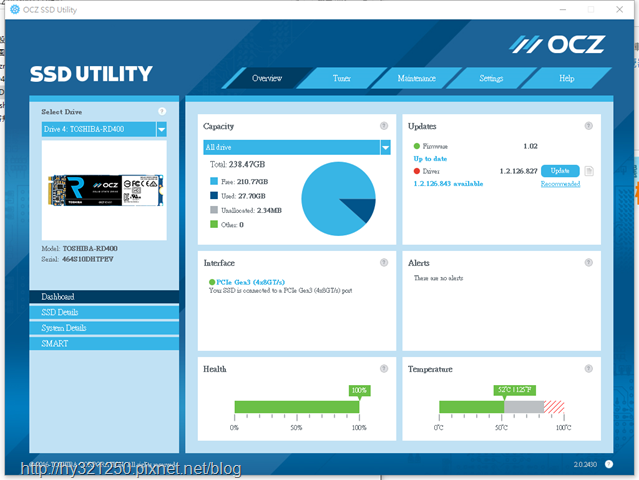
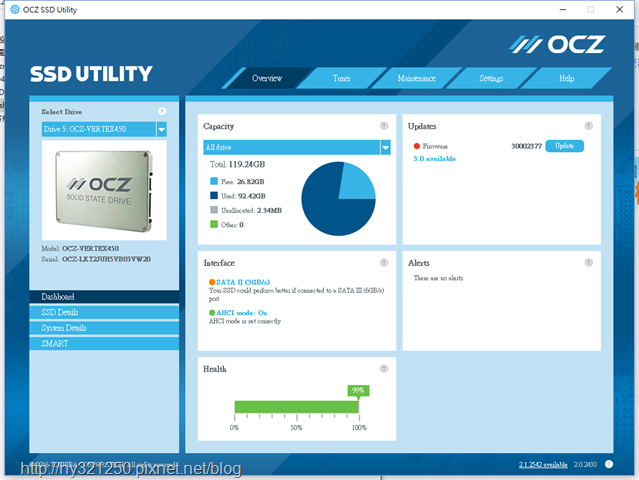
像Toshiba OCZ RD400 SSD有新版驅動程式可以更新,只要按下update按鈕,從下載到安裝都會自動處理。
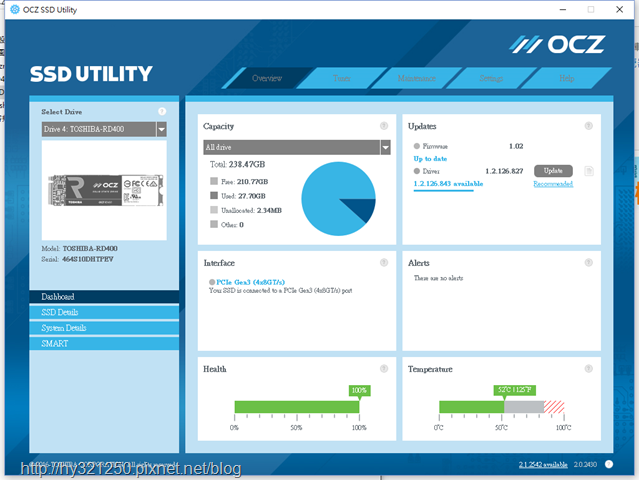
如果想再增進Toshiba OCZ RD400 SSD整體效能,可以在Tuner畫面中調整保留Toshiba OCZ RD400 SSD空間。所以,我就試試看保留10GB空間,再以CrystalDiskMark 進行測試,看看整體效能增加多少?
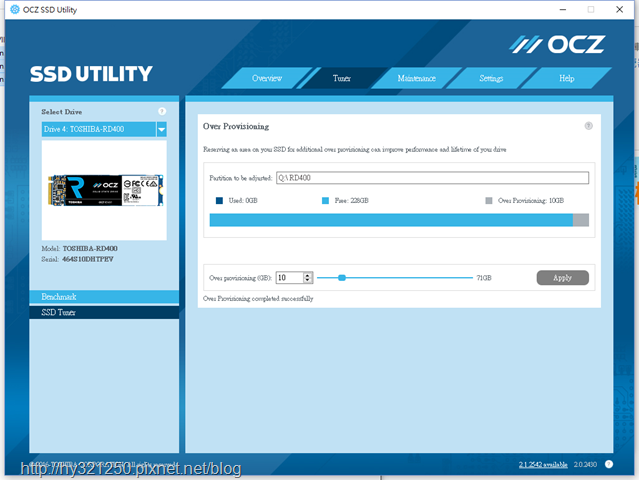
在檔案大小1GB,隨機亂數下,循序讀取與寫入數值分別為2611MB/s、1152Mb/s,4K讀取與寫入數值分別為31.69MB/s、177.3Mb/s。 跟原先的數據比較,在循序讀取這部分的效能,有增加了約100 MB/s的效能。

我這顆256BG Toshiba OCZ RD400 SSD,最多可以保留71GB空間,所以試試看保留71GB最大空間,看看CrystalDiskMar測試出來的效能會增加多少?
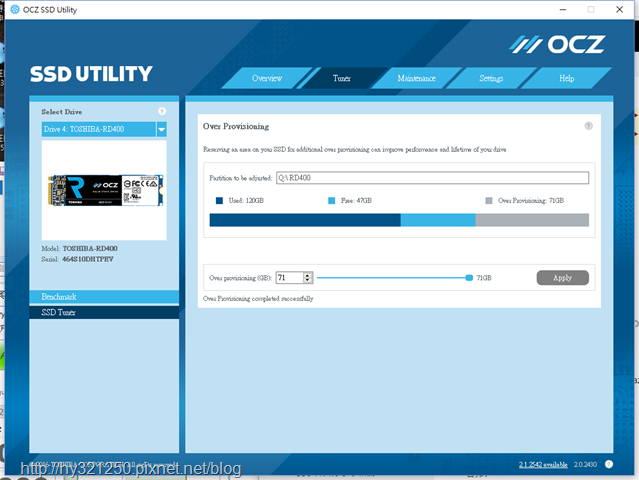
在檔案大小1GB,隨機亂數下,循序讀取與寫入數值分別為2625MB/s、1186Mb/s,4K讀取與寫入數值分別為45.75MB/s、181.6Mb/s。 跟原先的數據比較,除了循序寫入外,其餘三項效能都有程度不一的增進,但與保留10GB空間時的數據相比,增進的幅度有限,考量只有256GB使用空間下,調整保留10GB或20GB以提升這顆SSD的效能,會是我自己覺得兼顧使用空間與增加效能最好選擇!


我這次想體驗這顆256GB Toshiba OCZ RD400 SSD,主要想試試如果將Oracle VirtualBox VM檔案放在這顆高速SSD上執行,再進行工作時,是否能幫助增加處理的速度?另外,當進行影音編輯時的來源檔案,以及編輯完成進行輸出時也選擇儲存在這顆高速SSD時,整體處理輸出時間能否縮短?

首先,先來實驗Oracle VirtualBox VM部分。在啟動執行VM檔案時,不管是使用原先在OCZ Vertex 450 SSD上的VM檔案,或是在Toshiba OCZ RD400 SSD上相同的VM檔案,從啟動到看到登錄畫面花費的時間,都是差不多的時間。
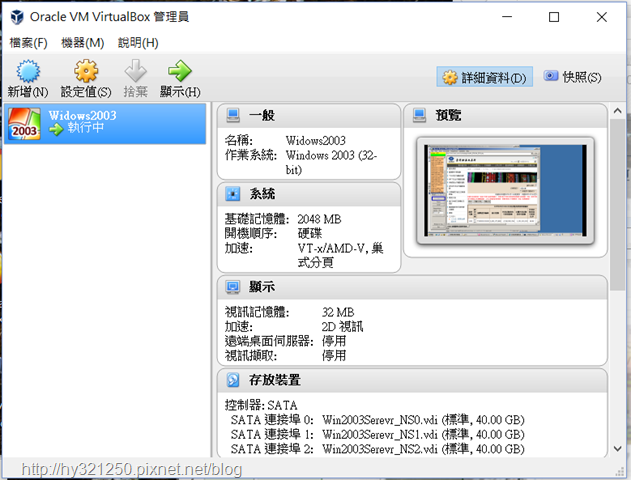
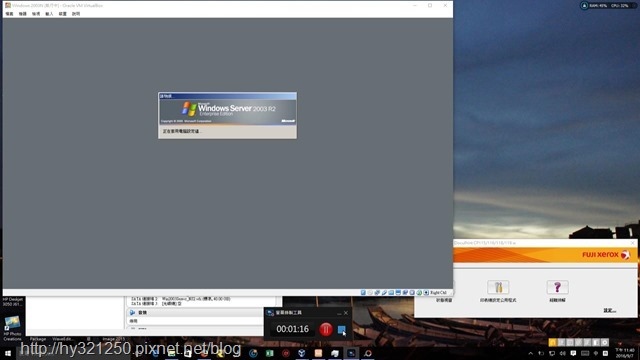
當登錄進去之後,選擇相同的excel script進行轉換工作,當以OCZ Vertex 450 SSD上的VM檔案來執行這個工作時,整個需要花費的時間需要20分50秒。
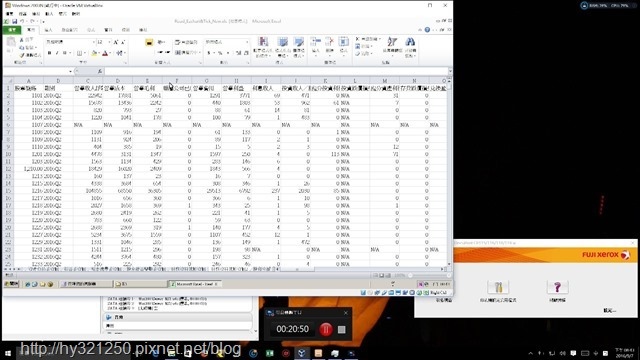
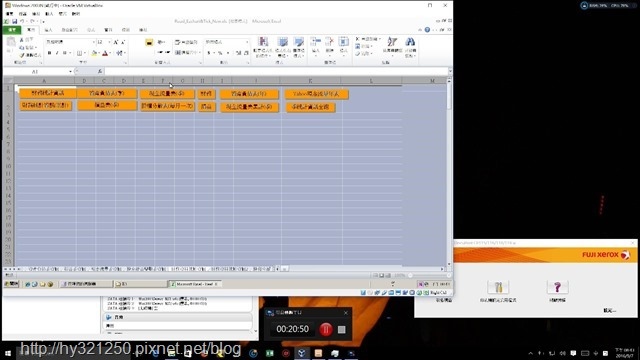
至於使用Toshiba OCZ RD400 SSD上的VM檔案來執行這個工作時,整個需要花費的時間需要19分58秒,時間上有比較快,但沒有我原先預期的幅度大。

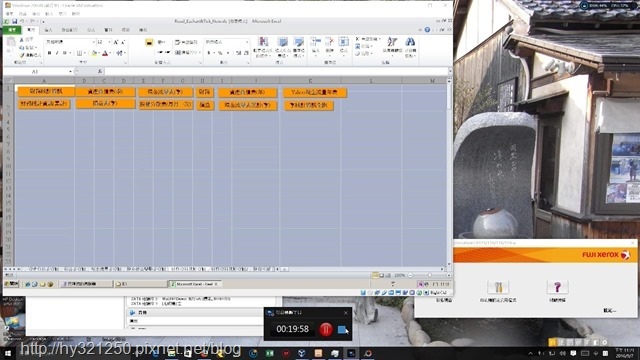
那以訊連科技威力導演14進行影音編輯,然後輸出成H.265 mp4格式檔案,當原始檔案與輸出檔案都在OCZ Vertex 450 SSD或Toshiba OCZ RD400 SSD時,Toshiba OCZ RD400 SSD可以幫助減少所需要花費的轉檔時間嗎?
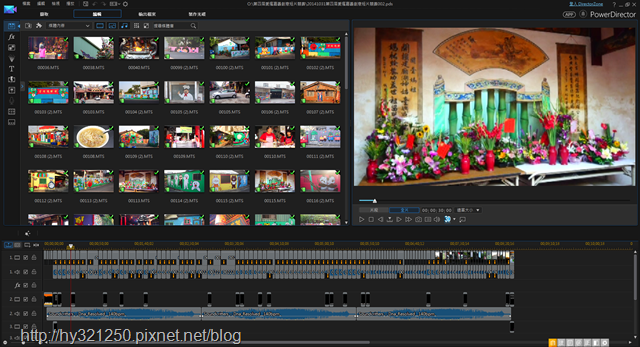
在OCZ Vertex 450 SSD輸出mp4檔案時,需要33分54秒才能完成輸出檔案工作。

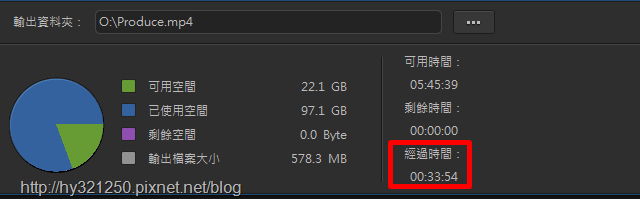
改換Toshiba OCZ RD400 SSD輸出mp4檔案時,花費27分31秒完成輸出檔案工作,快了6分23秒,縮短了約22%處理時間,這部分就真的很有感了!
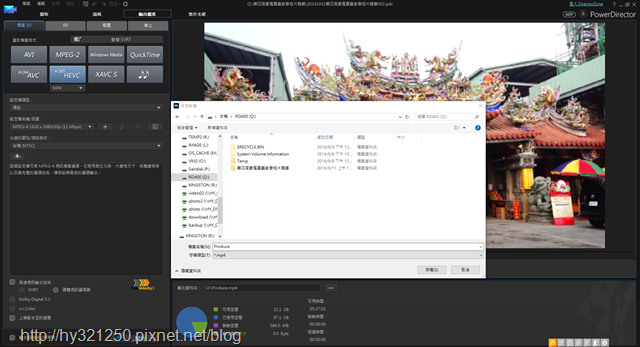
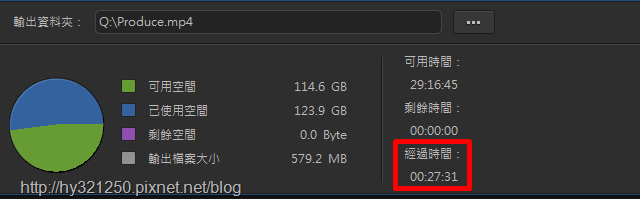

NVMe SSD如果照之前看到的介紹,如果要當開機碟,只能在Intel 9系列開始的晶片組才有支援。但之前看過文章有大大在使用Z87晶片的ASUS主機板上不需要複雜更動就能當開機碟使用,所以我也試試看我的MSI Z87 GD65主機板能不能適用,結果安裝Windows 10是可以的,不過我這塊主機板的BIOS更新到最新版本後,還是不能當開機碟,有點小遺憾。
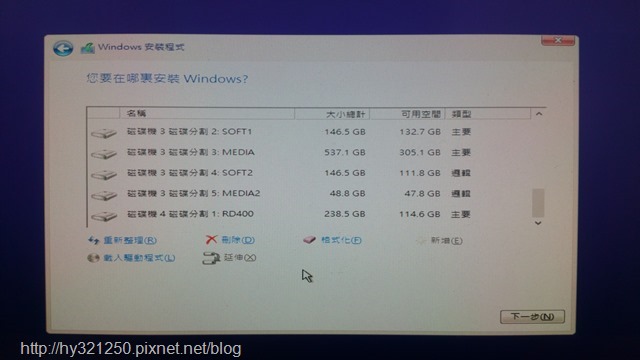
這次實際體驗Toshiba OCZ雙品牌方式出現的第一款消費級NVMe SSD,256GB的Toshiba OCZ RD400 SSD後,經由自己電腦測試得到數據,跟官方提供的數據相去不遠,單就測試數據來說,Toshiba OCZ RD400 SSD的效能真的很威,也了解NVMe這個專為SSD而生的介面標準,相對目前的SATA介面,真的可以將SSD效能提升相當多!
至於在實際應用面上,以我會使用到的Oracle VirtualBox VM與訊連科技威力導演14輸出編輯的影音測試,在VM這部分的處理時間縮短幅度,沒有很明顯,而影音編輯輸出時,處理時間縮短幅度就相當明顯了。因此,對於有影音編輯、輸出的使用者來說,使用Toshiba OCZ RD400 SSD應該能幫自己的工作效率增進不少才對。
最後,OCZ的提供的OCZ SSD Utility工具軟體,可以蠻方便地管理Toshiba OCZ RD400 SSD,並透過Tuner畫面中調整保留SSD空間,再增加Toshiba OCZ RD400 SSD的效能。不過目前OCZ SSD Utility工具軟體還沒有提供繁體中文介面,如果可以盡早提供的話,對使用者來說就可以更方便使用了。
PS:文章同時刊登在以下網站
1. 個人Blog:hy321250財經資料、旅遊、資訊及美食心得記錄處
2. 個人FB粉絲團
3. FB社團1
4. FB社團2
5. Google+
6. tumblr
7. Google+
8. Plurk
9. Twitter